天正建筑2014设计一面墙的详细方法
时间:2022-10-26 16:15
想必大家都应该知道天正建筑2014吧,你们知道怎样使用该软件设计一面墙吗?不清楚的朋友可以去下文学习一下天正建筑2014设计一面墙的详细方法哦。
天正建筑2014设计一面墙的详细方法

我们需要先打开天正建筑2014软件
然后我们点击“墙体”,如下图所示

接着我们点击“绘制墙体”,如下图所示
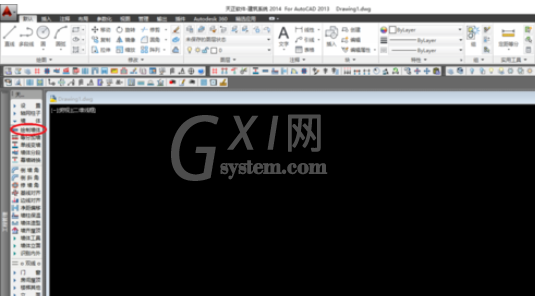
这时候我们打开墙体“绘制墙体”编辑界面,依次选择自己需要的墙体“高度”、“底高”、“材料”、“用途”、“墙宽”,如下图所示
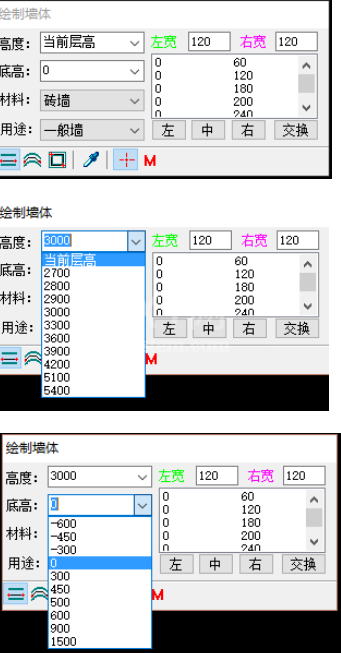
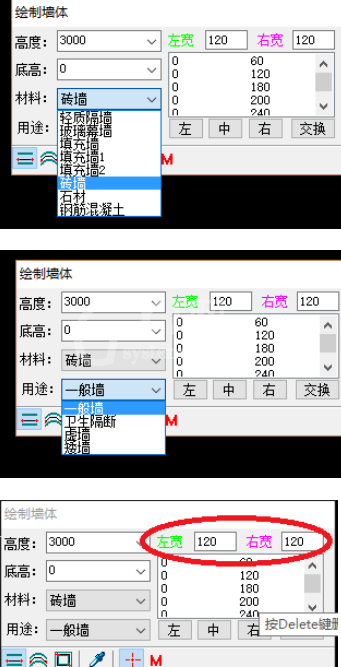
再点击“绘制直墙”,如下图所示

在绘图区绘制一面墙,如下图所示

在命令行输入“3DO”,点击回车键,进入“受约束的动态观察模式”,然后可以直观的看到自己绘制的墙体,如下图所示
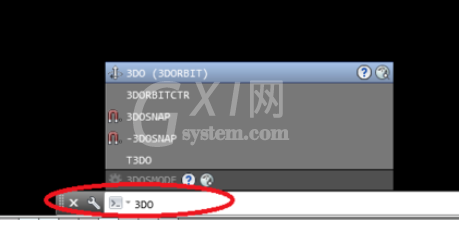
最后我们可以改变一下“视觉样式”,看一下自己绘制的墙体;在绘图区点击鼠标右键,选择“视觉样式”,点击“真实”,如下图所示

上文就是天正建筑2014设计一面墙的详细方法,自己也赶紧去试试吧!



























